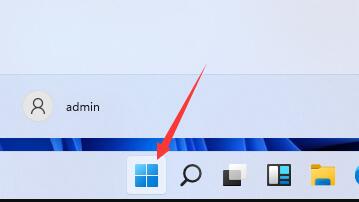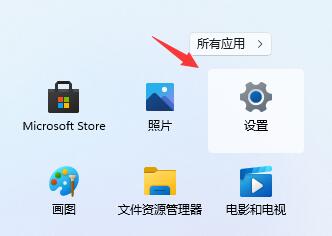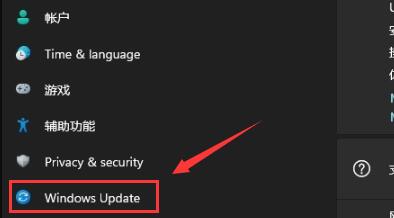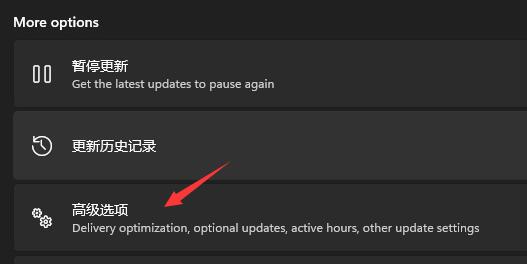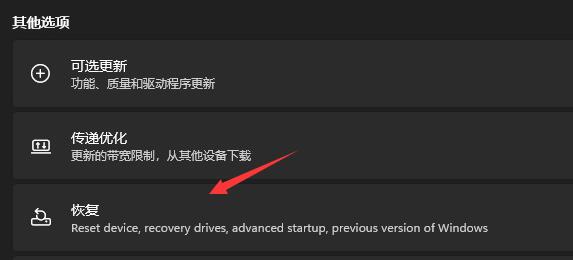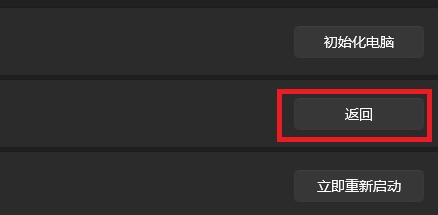Win11如何重装成Win10?Win11重装成Win10的方法
Win11如何重装成Win10?Win11是微软最新的操作系统版本,带来了许多令人兴奋的新特性和改进。然而,由于个人需求或者系统兼容性等原因,您可能需要将Win11系统换成Win10的。下面小编给您带来详细的操作教程步骤,帮助您顺利完成重装。
Win11重装成Win10的方法:
方法一:
1. 首先点击任务栏中的开始菜单进入。
2. 然后在其中找到“设置”选项。
3. 接着在左边栏中找到并进入“Windows更新”
4. 接着在更多选项下方进入“高级选项”
5. 接着在其他选项中进入“恢复”
6. 接着点击“以前版本的Windows”,然后点击右侧的“返回”就可以重装回Win10了。
方法二:
1. 如果我们升级Win11超过了10天,那就无法使用上面的方法回退了。
相关文章
- Win11找不到wifi网络怎么办-Win11无线网络找不到的解决方法
- Win11右键默认显示全部怎么设置-Win11右键菜单显示全部的方法
- Win11右击任务栏没有任务管理器的解决方法
- Win11 23H2掉显卡驱动怎么办
- Win11驱动更新在哪里-Windows11驱动程序更新方法
- Win11网络连接不可用怎么回事
- Win11键盘按键全变快捷键了怎么办
- Win11无线显示器怎么用-Win11无线显示器连接方式介绍
- 更新Win11 23H2无法进入系统的两种解决方法
- Win11家庭版怎么实现使用远程桌面?
- Win11蓝牙耳机连上了无法输出音频怎么办?
- 2023年还建议升级Win11吗
- Win11无法添加局域网打印机的三种解决方法
- 怎么绕过Win11检测-绕过Win11检测的方法
- Win11 23H2不能手动搜索更新的两种解决方法
- Win11无法安装23H2更新显示0x800f081f怎么办?